На какой sim карте можно убрать при звонке
Что делать если смартфон не видит одну или обе sim-карты?
Есть несколько причин из-за которых может не работать сим карта. Это может быть связано с технической и программной частью. Установка неофициальной прошивки является одной из основных причин сбоев при работе мобильной связи. Установленные элементы могли неправильно переписать или не работать с выбранной моделей телефона. Для решения нужно найти подходящую версию операционной системы.
Другая причина связана с поломкой лотка для сим карты. Чаще всего, проблемы с разъёмами возникают после падения или механических поломок. Например, после попадания воды или пыли в корпус. В случае повреждения детали, смартфон не будет воспринимать ни одну из карт. Потребует полная замена детали. В редких случаях проблему можно решить с помощью чистки держателя.
Последний вариант, из-за которого может возникнуть сбой – проблема с самой картой. Чтобы проверить её работоспособность, рекомендуем вставить её в другой телефон. Если связь не появляется и на другом устройстве, это автоматически исключает проблему с системой и деталями смартфона. Карта заменяется в ближайшем салоне оператора, после предоставления информации о последних звонках и паспортные данные.
Не знаете как на Самсунг настроить чтоб телефон предлагал выбор с какой сим карты звонить? На этой странице вы найдете инструкцию, как сделать, чтоб при исходящих звонках телефон предлагал выбор с SIM-1 или SIM-2, а так же настроить чтоб все звонки шли только с нужной сим карты.
Многие владельцы Samsung не знают где в телефоне находятся настройки позволяющие выбрать сим карту с которого будут идти все исходящие звонки или сделать так чтоб при звонке телефон спрашивал с какой сим карты звонить с первой или второй. На первый взгляд ничего сложного, но все же, есть и те, кто не может самостоятельно найти нужные настройки. Ниже будет несколько способов для Samsung с разными версиями Android. И не забудьте посмотреть отзывы, возможно, кто-то уже поделился информацией именно для вашей модели.
1) Первый способ как настроить, чтоб Самсунг предлагал выбор, с какой сим карты звонить :

– Открываем на телефоне или планшете “Настройки” .
– В настройках находим пункт “Диспетчер SIM-карт.
– Далее в открывшемся меню находим “Голосовой вызов” и в открывшемся окне выбираем “Всегда спрашивать”.
Теперь когда вы захотите позвонить телефон предложит с какой сим карты совершить вызов с Сим-1 или Сим-2. Так же при желании в настройках Самсунг можно выбрать нужную симку из двух с которой будет автоматически идти все вызовы.
2) Второй способ как на телефоне Самсунг настроить выбор сим карты для звонков. Подходит к смартфонам Samsung Android 10, 9:
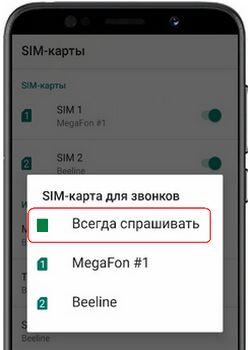

– Открываем на телефоне или планшете “Настройки” .
– В настройках заходим в пункт “Сеть и Интернет”.
– Далее переходим в пункт “SIM-карты.
– Здесь открываем пункт “Телефонные вызовы” или “Телефонные звонки”.
– Теперь выбираем SIM-карту на Samsung для исходящих звонков – Мегафон, Билайн, МТС, Теле-2 и тд. Если нужно, чтоб телефон предлагал выбор сим карты, то выберите пункт “Всегда спрашивать”.
Надеюсь инструкция оказалась полезной. Не забудьте оставить отзыв и указать модель устройства и способ, который помог настроить выбор сим карты для исходящих вызовов на Самсунг. Спасибо за отзывчивость!
> Samsung помощь
> Android помощь
> Помощь для компьютера
> Главная сайта
Добавить отзыв или поделиться полезной информацией по теме страницы.
ОБНОВИТЬ СТРАНИЦУ С ОТЗЫВАМИ
Выбор сим карты с какой совершить звонок
Заходим в раздел:
Настройки/Диспетчер SIMкарт/Голосовой вызов/Всегда спрашивать
На последнем правом скрине видим, какой запрос выполняется при звонке любому контакту
Как назначить действия для sim-карт
Рассмотрим, как настроить действия для двух сим карта на Андроид. В настройках необходимо зайти в раздел «Сеть и Интернет», название актуально для версии Android 9.0. В других версиях подпись почти не отличается или нужный функционал находится в пункте «Диспетчер SIM-карт».
Здесь настраиваются параметры Wi-Fi, мобильных сетей и VPN. Выбираем строку «SIM-карты».
В разделе можно отключить сим карты с помощью нажатия на ползунок. Ниже размещены параметры, отвечающие за действия для каждой симки. Например скорректировать приоритет для определенного оператора при работе с:
Важно: Если SIM не работает, вместо названия под SIM 1 или 2 будет написан: «Карта не найдена».
Как проверить статус sim-карт
Чтобы проверить статус вставленных карт и просмотреть информацию об их работе, нужно зайти в настройки. Для этого делаем свайп вниз, чтобы открыть шторку уведомлений. Нажимаем на значок с шестерёнкой.
Заходим в раздел «Система». Он находится внизу списка после остальных параметров.
В новом меню выбираем «О телефоне» написано номер телефона, если он известен по соглашению с оператором. Просмотреть статус поставленной SIM и заданный IMEI-код.
При нажатии на статус будет показана подробная информация:
Она может понадобиться при потере мобильного телефона или техническом обслуживании устройства.
Последовательность установки двух sim-карт
Покупая новый телефон, нужно заранее посмотреть какой размер сим карт поддерживает устройство. Старые модели используют стандартные большие сим. Позже появились вариации micro и nano с уменьшенным размером чипа. Это позволило производителям сэкономить место под корпусом.
Перед вставкой сим, желательно выключить смартфон. Многие модели не поддерживаю смену SIM при включённом устройстве. Поэтому телефон все равно придётся перезагружать, чтобы они активировались. После отключения питания вытаскиваем держатель с помощью специальной иглы. Её прикладывают в комплекте со смартфоном или в крайнем случае можно купить в салоне связи.
Слоты подписаны номерами в соответствии с порядком нумерации в системе. Часто, второй разъем смежный, что позволяет вставлять в него microSD-карту вместо симки. Из-за этого один слот может оказаться больше другого и работать в сочетании с nano. Из-за этого люди путаются и не знают, как активировать вторую сим карту на своём телефоне. Вставляем держатель обратно, плотно прижав его к корпусу и включаем устройство.
Для информации: Многие считают, что симка вставленная в первый слот будет приоритетной в системе. В новых версиях Android они работают равноправно, а пользователь изначально получает возможность настроить приоритет для звонков, смс и интернет.
Как подключить и отключить “Запрет звонков” у разных операторов

Иногда при попытке совершить вызов на экране телефона появляется уведомление — “установлен запрет звонков”. Это особая опция оператора, которая может блокировать исходящие и входящие вызовы с различных номеров.
Разберемся, зачем нужен запрет звонков, сколько стоит такая услуга у разных операторов, как ее установить и снять.
Зачем нужен запрет на вызовы
“Запрет вызовов” — это особая функция, которая блокирует совершение определенного типа звонков на сим-карте. После ее активации пользователь просто не сможет позвонить на короткий рекламный номер или получить входящий из-за рубежа.
Установка запрета звонков будет полезна в следующих ситуациях:
- Во время зарубежного путешествия. В роуминге входящие и исходящие звонки стоят очень дорого, и случайно совершенный вызов может потратить все деньги со счета. Чтобы этого избежать, заблокируйте саму возможность сделать звонок.
- На “детском” телефоне. Если устройство ребенка предназначено только для получения входящих вызовов и мобильных игр, исходящие звонки лучше отключить — это поможет сэкономить деньги на сим-карте.
- На устройстве пожилого человека. Люди в преклонном возрасте часто звонят по рекламным и зарубежным номерам, вызовы на которые расходуют много денег. Можно заблокировать возможность таких звонков, чтобы человеку не пришлось переплачивать за услуги связи.
- При использовании сим-карты только для выхода в интернет. Если SIM устанавливается в мобильный модем, “умное” устройство или планшет без возможности совершения звонков, лучше всего заблокировать вызовы, чтобы на это случайно не потратились деньги.
Конечно, могут возникнуть и другие ситуации, когда пригодится запрет вызовов. Это может быть поездка в отдаленный регион страны, где не действует текущий тарифный план, или простое желание отдохнуть от входящих звонков во время отпуска.
“Запрет услуг связи” на Мегафоне
Услуга “Запрет услуг связи” от Мегафона позволяет установить блокировку на различные типы входящих и исходящих вызовов, а также на все варианты звонков сразу.
При самостоятельной настройке эта опция совершенно бесплатна. Если же обратиться к консультантам по горячей линии 0500, за активацию будет списано 30 руб. — это единовременный платеж за работу специалистов.
Абонентская плата за использование не снимается.

Опция может работать на любом тарифном плане Мегафона и совместима почти со всеми платными и бесплатными услугами. Единственным исключением станет “Переадресация” — если эта функция активна на номере, до ее отключения добавить “Запрет услуг связи” не получится.
Важные условия запрета вызовов от Megafon:
- Можно установить полную блокировку входящих и исходящих звонков с сим-карты или ограничить только международные вызовы;
- Запрет на международные звонки может работать как на территории России, так и в роуминге;
- При нахождении в роуминге “международными звонками” считаются вызовы, совершенные на номера других стран, за исключением текущей страны пребывания;
- Звонить по номерам 101, 102, 103, 104 и 112 можно даже при полной блокировке исходящих звонков.
Одновременно можно установить только один тип ограничений по одному направлению вызовов. При выборе нового запрета он автоматически заменит предыдущий.
При этом запреты на разные направления можно комбинировать в любых вариациях. Например, можно полностью запретить входящие вызовы, а исходящие ограничить только на международные номера. А можно заблокировать все исходящие звонки, при этом не ставя никаких ограничений на входящие.
Как подключить и отключить
Чтобы установить запрет на совершение звонков, используйте следующие USSD-команды:
Вместо “ХХХХ” используется пароль. По умолчанию это значение “1111”, которое можно заменить на любой подходящий вам вариант. Для смены пароля используйте такую команду:
Вместо “0000” нужно подставить цифры старого пароля, а вместо “YYYY” — цифры нового.
Для отключения любого запрета нужно ввести команду для активации еще раз, но вместо звездочки в начале кода нужно использовать решетку.
“Запрет вызова” на МТС
Услуга для блокировки звонков от МТС практически не отличается от предложения Мегафона. Здесь пользователь также может заблокировать 5 вариантов вызовов:
- Любые исходящие;
- Международные исходящие;
- Исходящие вызовы на телефоны других стран, за исключением России и текущей страны, где вы находитесь;
- Любые входящие;
- Все входящие во время поездок за границу и по стране.
В отличие от Megafon, МТС не предлагает эту опцию бесплатно. В некоторые тарифные планы она встроена по умолчанию, но на других при использовании может сниматься абонентская плата.
Фиксированной стоимости нет — она зависит от конкретного тарифа и дополнительных услуг, подключенных на номере.

Опцию можно использовать не со всеми тарифами и услугами оператора, но точная информация о несовместимых предложениях не предоставляется. Перед подключением абоненту придется проверить в личном кабинете, доступен ли для него “Запрет вызова” и сколько это будет стоить.
Как подключить
Для подключения опции используются следующие команды:
“0000” в конце каждого запроса — это стандартный пароль, заданный МТС по умолчанию. Его можно заменить на собственный вариант при помощи USSD-команды:
Вместо “Х” нужно подставить числа вашего нового пароля.
Как отключить
Чтобы убрать запрет вызовов на МТС, введите USSD-команды:
Вместо “ХХХХ” нужно подставить ваш пароль. Это может быть стандартный “0000” или вариант, который вы задали сами.
“Запрещение вызовов” на Билайн
Как и предложения конкурентов, опция “Запрещение вызовов” позволяет блокировать входящие и исходящие звонки в роуминге, международные вызовы или все типы звонков на текущем номере.
Услуга “Запрещение вызовов” платная. За ее подключение в Москве и Московской области списывается 3,55 руб., а абонентская плата составит 3,15 руб. в сутки.

Оплата списывается в начале дня без учета того, будете ли вы пользоваться услугой в конкретный день.
Оператор рекомендует подключать эту функцию в случае, если мобильным устройством пользуется не один человек.
Подключение услуги
Перед тем, как устанавливать блокировку на определенный тип звонков, вам нужно активировать на своем телефоне платную услугу “Запрещение вызовов”.
Это можно сделать такими способами:
Установка запретов
Ограничения на совершения звонков устанавливаются при помощи точно таких же команд, как в Megafon или MTS:
Вместо “0000” могут быть установлены любые 4 цифры в качестве пароля. Сменить пароль можно при помощи такой команды:
Вместо “Х” подставляется старый пароль, вместо “Y” — новый.
Для отключения запретов нужно повторить команды, но вместо звездочки в начале нужно ввести решетку.
“Запрет входящих вызовов” от Теле2
В отличие от других крупных операторов, Теле2 не предлагает блокировку большого количества направлений вызовов.
Здесь абонент может ограничить только входящие звонки, поступающие на его телефон — причем не выборочно, а все сразу.
Услуга “Запрет входящих вызовов” добавляется на текущую сим-карту бесплатно. За ее использование оператор списывает абонентскую плату — 2 руб. в сутки.

Деньги снимаются вне зависимости от того, требовалась ли вам эта опция в конкретный день. Если на счете недостаточно средств, вы уйдете в минус.
Как подключить и отключить
Эту услугу невозможно добавить на номер в Личном кабинете пользователя или при помощи USSD-команд. Это сделано, чтобы абонент не включил запрет на вызовы случайно.
Подключить опцию можно двумя способами:
- Позвоните консультантам по номеру 611 . Назовите свои паспортные данные, сообщите о ситуации и попросите добавить опцию на ваш номер.
- Посетите ближайший салон связи Теле2. Возьмите с собой паспорт и сим-карту, на которой нужно ограничить входящие звонки.
Важно, чтобы в момент подключения у вас на счете была сумма, достаточная для списания абонентской платы.
Для отключения услуги воспользуйтесь теми же способами.
“Запрет услуг связи” на Йота
Оператор Yota не предлагает никаких особых услуг для блокировки вызовов, но установить запрет на звонки здесь все равно можно. Это связано с тем, что Йота работает на базе сетей Мегафона.
Виртуальный оператор всегда опирается на техническую инфраструктуру “родителя”. Именно поэтому стандартные USSD-запросы, используемые для ограничения вызовов в Megafon, по умолчанию встроены и в сим-карты Yota.
Как и Мегафон, “виртуал” Йота позволяет блокировать разные типы услуг связи:
Также отдельным кодом можно заблокировать все услуги, за исключением SMS.
Все коды для установки и отключения запретов на Yota соответствуют USSD-запросам Megafon. Оплата за использование этой функции не снимается.
Другие способы
Если вы пользуетесь сим-картой от Теле2, заблокировать исходящие звонки при помощи опций оператора не получится. А в случае с МТС или Билайном за такие услуги придется вносить абонентскую плату, что может быть довольно затратно.
На помощь придут встроенные средства системы.
Все современные смартфоны оснащены функциями блокировки звонков. Общая инструкция по настройке будет выглядеть так:
- Откройте меню “Настройки” на вашем гаджете.
- Запустите раздел “Вызовы”, “Звонки” или аналогичный.
- Найдите пункт “Запрет вызовов” или похожий. Он может скрываться в подразделе “Расширенные настройки”.
- Выберите сим-карту, если у вас их несколько.
- Потяните за переключатель для всех типов звонков, которые вы хотите заблокировать. Это могут быть все исходящие, все исходящие, только международные звонки или исходящие в роуминге, за исключением телефонов домашнего региона.
- Введите пароль в специальном поле. Скорее всего, это “0000” или “1111”. Если вы не знаете точный вариант, лучше уточнить его у вашего оператора.
Пункты меню могут называться иначе — это зависит от системы, которая установлена на вашем устройстве. Но общий путь будет аналогичным.
Если такая настройка вам по каким-то причинам не подходит, можно попробовать специальные приложения. Они позволяют установить более гибкую блокировку на разные типы звонков.
Резюме
Запрет на совершение звонков помогает сберечь деньги в разных ситуациях. Он часто применяется в роуминге или в случае, если устройством пользуются дети и пожилые родственники.
Практически все операторы позволяют установить запрет на звонки, но бесплатна такая опция только у Мегафона и Йоты.
Если вы не хотите переплачивать или пользуетесь услугами Теле2, можно настроить блокировку звонков в самом телефоне или установить специальное приложение.

Привет! Сегодня вы узнаете, как сделать выбор сим карты при звонке, на телефоне андроид самсунг галакси. Вы можете легко настроить выбор сим карты при исходящем вызове. Вы можете включить функцию выбора симки на смартфоне samsung galaxy любой модели, A, S, J, Note, 1, 2, 3, 4, 5, 6, 7, 8, 9, 10, X. Всё очень просто и быстро. Смотри инструкцию далее и пиши комментарии. Погнали!)
На главном экране смартфона, найдите значок Настройки и нажмите на него.

В настройках, нажмите на вкладку Подключения.

Далее, нажмите здесь на вкладку Диспетчер SIM-карт.

На данной странице, внизу, напротив параметра Выбор SIM-карты, справа, нажмите по переключателю, чтобы включить его.

Если переключатель отображается синим цветом, значит выбор сим-карты включен. Данный параметр предлагает выбор SIM-карты при следующем вызове пользователя, с которым вы общались через неосновную симку.

Обратите внимание, при наборе номера, вам по умолчанию доступен выбор сим карты, 1 или 2. В диспетчере указан номер, цвет и оператор симки.

Также, при вызове номера из контактов, вы тоже можете заранее выбрать, с какой симки будет осуществляться звонок.
Настройка и управление Сим карт на Xiaomi. Купили 2-х симочный смартфон Xiaomi и ни как не можете настроить работу sim-карт? Наш Сайт спешит на помощь!
Компания Xiaomi как правило выпускает смартфоны на две Sim карты, которые имеют довольно гибкие настройки, но есть одно но, некоторые опции разбросаны по всему меню настроек Android, либо хорошо спрятаны.
Настройка Sim карт Xiaomi
Большинство настроек Sim карт вы можете найти перейдя в меню «Настроек» Android -> «Sim карты и мобильные сети».
Какую карту куда вставить?
В большинстве случаев, только один приемник может работать в 4G, 3G, когда как второй только в GSM диапазоне. После установки Sim карт в лоток и запуска телефона, перейдите в «Настройки» и в конце раздела «Sim карты и мобильные сети» установите умолчания закрепив за одной вызов (или у вас всегда будет появляться всплывающее окно с какой карты звонить), а за другой интернет.

внизу меню настоек Sim Xiaomi задаем с какой карты звонить и использовать интернет
Чтобы выставить тип сети для Sim карты, которая будет использоваться для интернета, выберите необходимую Sim -> «Тип сети» и выбрать 4G, 3G или 2G.

как на Xiaomi включить предпочтительную сеть
Осталось сделать последний штрих — это включить в главном разделе «Sim карты и мобильные сети» опцию «Передачу данных».

включить передачу данных Xiaomi (включить «интернет» с сим карты)
Настройка точки доступа
Если мобильный оператор, не выслал вам настройки интернет, то войдите в раздел «Sim карты и мобильные сети» — выбрать ту Sim карту, что используется для интернет -> «Точка доступа«.
Настройка имени Sim карт и отображение в статус баре
По умолчанию названия оператора в области статус бара не отображается, также компания Xiaomi ввела две разные опции под один практически одинаковым названием, но находящихся в двух разных местах — название Sim карт.
Чтобы было легче настраивать Sim карты в меню настроек и номеронабиратели, то нужно задать их в меню «Sim карты и мобильные сети» -> выбрать Sim- > «Имя Sim карты» и задаем имя.
Для того чтобы отображалось то имя Sim карты в статус баре, которое вам необходимо, тогда перейдите в главное меню настроек Android -> раздел «Уведомления и строка состояния», после чего включить опцию «Показывать оператора» и далее чуть вы увидите параметр где можно «Изменить название оператора».
Осуществление звонков
Если вы не задали ранее в настройках умолчания для Sim карт, раздел «Sim карты и мобильные сети», тогда при заходе в контакты и наборе абонента, у вас будет отображаться следующее окно:

Для того чтобы такое окно не отображалось, задайте Sim по умолчанию, либо наоборот, уберите (в начале статьи «Какую карту куда вставить?«).

Если же вы находитесь в номеронабиратели, то для чтобы осуществить звонок с какой-либо определенной SIm, то для этого внизу экрана есть разделенная кнопка вызова с выбором оператора.


Теперь SMS будет отправлено с той Sim-карты, которую вы указали!
Как узнать на какой номер пришло SMS
Читайте также:


